Annons
 Teamet på Canonical arbetar hårt för att förändra hur människor tänker på Ubuntu, och Enhet är den senaste ansträngningen på den fronten. Tillkännagavs av Canonical förra månaden, Unity är ett alternativt skrivbord som är avsett för OEM-tillverkare som vill erbjuda ett "instant web" -tillägg till Windows.
Teamet på Canonical arbetar hårt för att förändra hur människor tänker på Ubuntu, och Enhet är den senaste ansträngningen på den fronten. Tillkännagavs av Canonical förra månaden, Unity är ett alternativt skrivbord som är avsett för OEM-tillverkare som vill erbjuda ett "instant web" -tillägg till Windows.
För detta ändamål har teamet utformat en miljö som lånar bitar från Mac OSX och Windows 7 båda, men också avser att ta fram det bästa från Ubuntu. Enhet är inte riktigt klar, men med Ubuntu är du mer än välkommen att ge skrivbordet för Ubuntu en snurr.
Om du redan har Ubuntu eller Ubuntu Netbook Edition igång så låt oss komma igång!
Installation
Det första du behöver göra är att lägga till Unity PPA till din Ubuntu. Öppna en terminal (den är under "Tillbehör"I menyn.) Ange följande rader, en åt gången, följt av" Enter "-tangenten:
sudo add-apt-repository ppa: canonical-dx-team / une
sudo apt-get-uppdatering
sudo apt-get upgrade
sudo apt-get install enhet
Det kan ta ett tag, och du måste följa några instruktioner på vägen, men när det är klart kommer Unity-miljön att vara helt installerad. Det kommer inte att ersätta ditt nuvarande skrivbord, även om vissa paket kan ersättas. Du kan faktiskt logga in på antingen Unity eller ditt vanliga skrivbord när som helst.
Logga in i Unity, logga bara ut från din nuvarande session. Skriv ditt användarnamn och du kommer att märka ett "Session”Alternativet längst ner på skärmen. Välj Unity-skrivbordet och logga in, och Unity öppnas nästan direkt.
Look & Feel

Som du kan se är Unity-gränssnittet riktigt enkelt. En Windows-7-liknande stapel dominerar på vänster sida av skärmen, medan den överst är en stapel med de flesta av standardpanelens saker. En applikationsmeny av något slag saknas helt; det verkar som om Canonical hoppas kunna leda användare mot en Mac-liknande "Applications" -mapp istället:
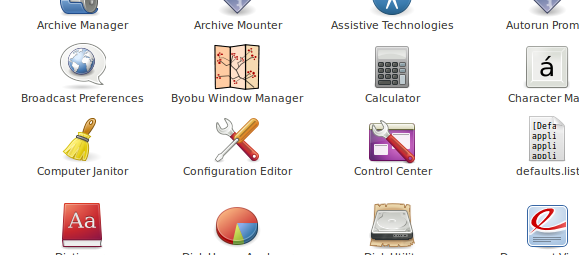
Den här mappen innehåller länkar till alla program installerade på datorn. Att dra dessa ikoner till dockan fungerar för närvarande inte, men du kan köra dem och sedan högerklicka på deras ikoner i dockningen för att permanent lägga till dem i dockningen. Detta är från och med den här tiden det enda sättet att lägga till ikoner till dockan.
Vad gäller Ubuntu-ikonen i det övre vänstra hörnet? Det är inte en applikationsmeny, även om detta är vad Ubuntu-användare utbildas att förvänta sig. Istället visas alla för närvarande öppna fönster, på ett sätt som liknar Exponera på Mac-datorer.

Som sagt, några idéer är lånade från OSX och andra lånade från Windows 7. Vad är nytt? Tja, Google-fältet uppe till höger för en. Detta är ett ganska förenklat verktyg; allt det är att starta en Google-sökning i ditt standardverktygsfält.
Du hittar också standard Ubuntu-meddelandemenyerna till höger om fältet, inklusive de som integrerar alla dina inkorgar Ubuntu 10.04 integrerar alla dina inkorgar [Linux] Läs mer . I synnerhet har klockan ersatts med ett enklare gränssnitt:
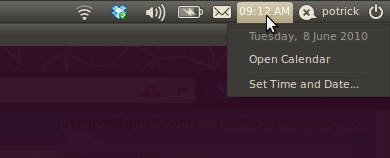
Dessa meddelandemenyer finns här men fältet är inte en Gnome-panel. Faktum är att om du är en Ubuntu-geek som jag kommer du snabbt att märka att genvägen "Ctl F2" för att få fram "Kör" -dialogen inte fungerar. Gnome Panel är helt enkelt inte en del av den här installationen.
Detta är en skrivbordsmiljö som fortfarande är under utveckling, det finns några buggar. Vissa applikationer dyker inte upp ordentligt i dockningen, inklusive The Gimp och något relaterat till Adobe Air:
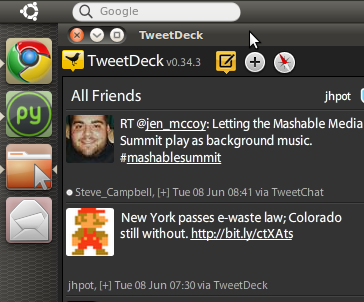
Observera att det inte finns någon ikon i magasinet för TweetDeck. Som nämnts tidigare lägger den inte till att försöka dra en ikon till dockningen; istället kommer det att krascha systemet.
Jag känner också att att lägga till en docka till vänster på skärmen tar mycket utrymme, och som sådan får min netbook att känna sig ännu mindre än den redan är. Kanske vid en tidpunkt i framtiden kommer vi att kunna minska dockningsstorleken eller låta den gömma sig automatiskt.
Slutsats
Enhet är en intressant idé, men det är väldigt ett arbete i projektet. Du kanske älskar att använda det - det är relativt stabilt - men jag kan ännu inte tänka på att använda det.
Jag hoppas att det här skrivbordet för Ubuntu någon gång kommer att bli det lätta tillskottet till Ubuntu jag har väntat på. I mitt arbete med Boulder Community Computers letar jag alltid efter sätt att använda Ubuntu för att få nytt liv till gamla datorer, men det verkar som om Unity ännu inte är den lösning jag letar efter.
Vad tycker ni? Gillar du hur Unity får Ubuntu Desktop att känna, eller är det för Mac-liknande för din smak? Är du upphetsad över vad det kan bli, eller tycker du att det är perfekt att använda nu? Låt oss veta i kommentarerna nedan.
Har du alternativa idéer för att använda Ubuntu för att få nytt liv till gamla datorer? Jag skulle uppskatta det om du låter mig veta om det också, antingen här eller över på Boulder Community Computers-bloggen.
Justin Pot är en teknologjournalist baserad i Portland, Oregon. Han älskar teknik, människor och natur - och försöker njuta av alla tre när det är möjligt. Du kan chatta med Justin på Twitter just nu.